Tartalomjegyzék
Ha kifogyott a hely a rendszerlemezen, akkor egy egyszerű megoldás a szabad hely kiosztására, hogy törölje (törölje) a Windows szolgáltatásokból vagy a számítógépre telepített programokból létrehozott ideiglenes fájlokat. Ezeknek a fájloknak a tisztítási eljárása biztonsági művelet, és nem veszít el olyan kritikus fájlokat, amelyekre a rendszer normális működéséhez szüksége van.
A Windows (legalább) két ideiglenes mappát használ a számítógép használata során keletkező ideiglenes fájlok tárolására: A rendszer ideiglenes mappája: " C:\Windows\Temp " (amely a Rendszer összes ideiglenes fájlját tárolja) és a felhasználói ideiglenes mappa, amely az egyes felhasználók ideiglenes fájljait tárolja. A felhasználói ideiglenes mappa minden felhasználó profilján belül jön létre, és a teljes elérési útvonal a számítógépre telepített operációs rendszertől függ:
A oldalon. Windows 8,7, VIsta OS a felhasználói ideiglenes mappa elérési útja: %USERPROFILE%\AppData\Local\Temp
&
A oldalon. Windows XP a felhasználói ideiglenes mappa elérési útja: %USERPROFILE%\Lokális beállítások\Temp
Az Ideiglenes mappa áthelyezése egy másik helyre segít könnyebben megtalálni és törölni az összes ideiglenes fájlt (az Ideiglenes mappán belülről), és maximalizálni a rendszerlemez szabad helyét. Ez az eljárás jobban működik abban az esetben, ha van egy második merevlemez a rendszerben.
Ebben a cikkben megmutatom, hogyan lehet az ideiglenes tároló mappákat egy másik lemezhelyre áthelyezni.
1. lépés: Hozzon létre egy új mappát a Temp fájlok számára:
1. Nyissa meg a Windows Explorert, és hozzon létre egy új mappát azon a helyen, ahol az ideiglenes fájlokat tárolni szeretné.
(pl. "C:\TEMP" vagy "D:\TEMP", ha másodlagos merevlemezzel rendelkezik).

2. lépés: Nyissa meg Környezeti változók beállításai.
Ehhez:
1. Kattintson a jobb gombbal a Számítógép ikon és válassza a Tulajdonságok .
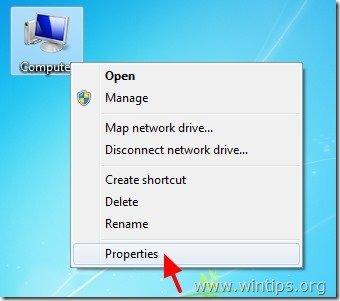
2. Kattints be Speciális rendszerbeállítások a bal oldali ablaktáblán.
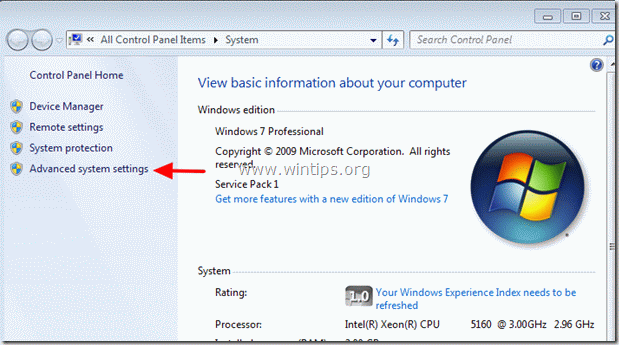
3. Kérdezd " Igen " a " UAC figyelmeztetés " üzenet.
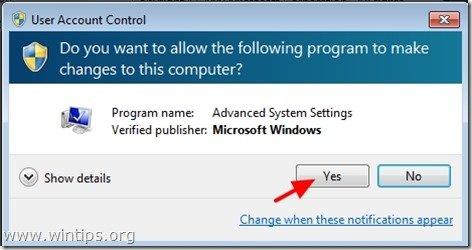
4. Belül Haladó beállítások kattintson a " Környezeti változók ”
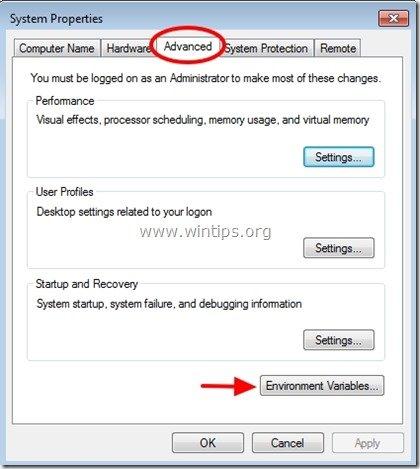
5. Belül Környezeti változók alatt két szakasz látható:
a. Az aktuális felhasználó felhasználói változói (pl. Admin)
b. A rendszer változói
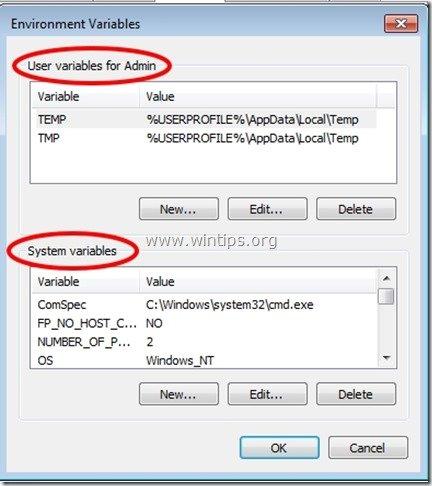
Itt módosíthatja az ideiglenes fájlok alapértelmezett helyét.
3. lépés: Módosítsa a környezeti változók értékeit.
A. Az aktuális felhasználó ideiglenes fájlok tárolási helyének módosítása:
1. Menj befelé " Felhasználói változók " szekcióban válassza a " TEMP " változót, és nyomja meg a " Szerkesztés ”.

2. A " Változó érték " doboz delete a alapértelmezett TEMP hely (%USERPROFILE%\AppData\Local\Temp), majd írja be az új TEMP mappa helyét (pl. C:\TEMP ). Sajtó " OK ", amikor befejezte.
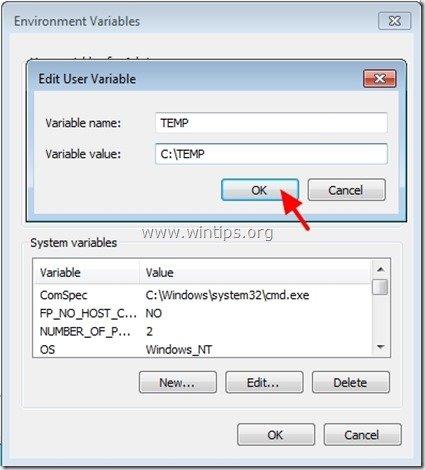
3. Ismételje meg ugyanezt az eljárást a " TMP " változó.
Miután befejezte, a " Felhasználói változók" szakasznak így kell kinéznie:
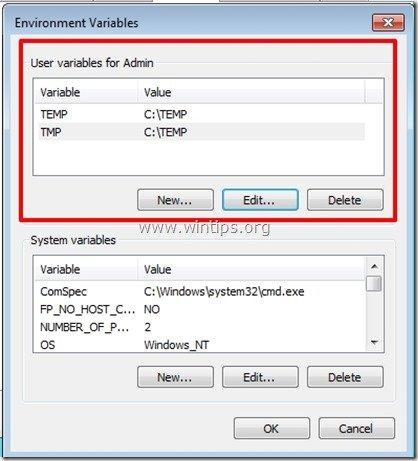
5. Nyomja meg az "OK" gombot kétszer és indítsa újra a számítógépet, hogy a módosítások hatályba lépjenek, ha nem kívánja megváltoztatni a System's Temp tárolóhelyét.
B. A rendszer ideiglenes fájlok tárolási helyének módosítása:
1. Menj befelé " Rendszer változók " szekcióban, és görgessen lefelé, amíg meg nem találja a " TEMP " & " TMP " változók.
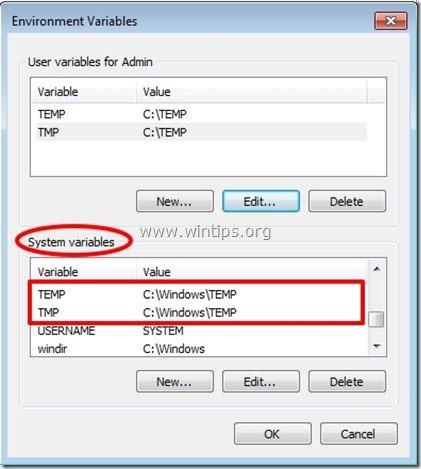
2. Válassza ki a " TEMP " változót, és nyomja meg a " Szerkesztés ”.
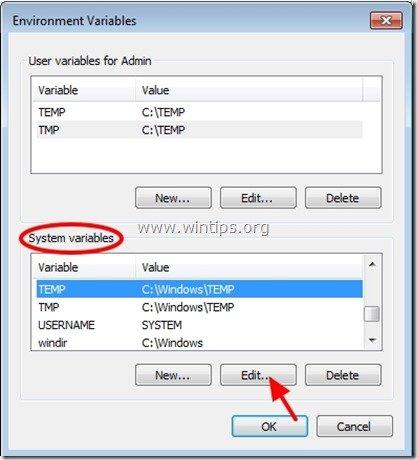
3. A " Változó érték " doboz delete a alapértelmezett TEMP hely (%SystemRoot%\TEMP), majd írja be az új SYSTEM TEMP értéket mappa helyét (pl. C:\TEMP). Nyomja meg a " OK ", amikor befejezte.
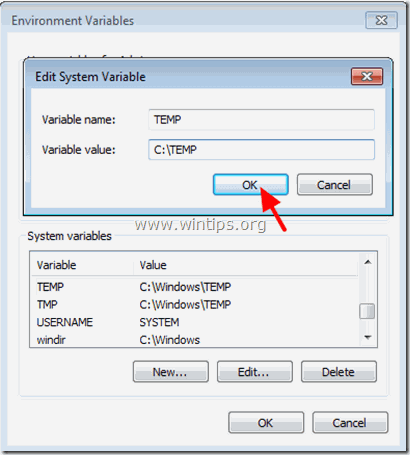
4. Ismételje meg ugyanezt az eljárást a " TMP " változó.
Miután befejezte, a " Felhasználói változók" szakasznak így kell kinéznie:
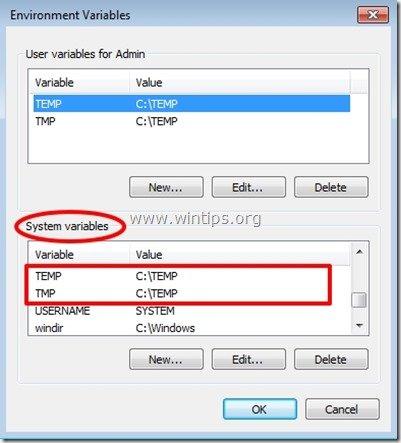
5. Nyomja meg az "OK" gombot kétszer, és indítsa újra a számítógépet, hogy a módosítások hatályba lépjenek.
Mostantól könnyedén megtalálhatja és biztonságosan törölheti az új TEMP mappában lévő összes tartalmat, és kioszthatja a lemezterületet.

Andy Davis
Rendszergazda blogja a Windowsról





